练习 - 清理 Azure DevOps 环境
你已经完成本模块的任务。 在本单元中,你将清理 Azure 资源、在 Azure Boards 上将工作项移到“完成”状态并清理 Azure DevOps 环境。
重要
此页面包含重要的清理步骤。 清理操作有助于确保免费生成分钟数不会耗尽。 这还可帮助确保完成此模块后不再支付 Azure 资源费用。
清理 Azure 资源
在这里,请删除 Azure 应用服务实例。 删除实例最简单的方法是删除其父资源组。 如果删除资源组,则会删除该组中的所有资源。
在使用 Azure Pipelines 创建发布管道模块中,你通过 Azure 门户管理 Azure 资源。 在这里,你可以通过 Azure Cloud Shell 使用 Azure CLI 来拆分部署。 此步骤与创建资源时使用的步骤类似。
若要清理资源组:
转到 Azure 门户并登录。
在菜单上,选择 Cloud Shell。 出现提示时,选择“Bash”体验。

若要删除所使用的资源组
tailspin-space-game-rg,请运行以下az group delete命令。az group delete --name tailspin-space-game-rg出现提示时,请输入
y确认操作。(可选)在上一命令完成后,运行以下
az group list命令。az group list --output table你会看到,资源组
tailspin-space-game-rg已不存在。
将工作项移动到“完成”状态
现在,请移动之前在本模块中分配给自己的工作项。 将“创建多阶段管道”移动到“完成”列。
事实上,“完成”通常表示将工作软件提供给用户。 为便于学习,你可以将此工作标记为完成,因为你已经实现了 Tailspin 团队的目标。 他们希望定义一个完整的多阶段管道来交付新功能。
在每个冲刺 (sprint) 或工作迭代结束时,你和你的团队可以举行追溯会议。 在会议中,分享你完成的工作、取得的成果以及可改进的方面。
完成工作项:
在 Azure DevOps 中,转到“Boards”,然后从菜单中选择“Boards”。
将“创建多阶段管道”工作项从“正在执行”列移动到“完成”列。
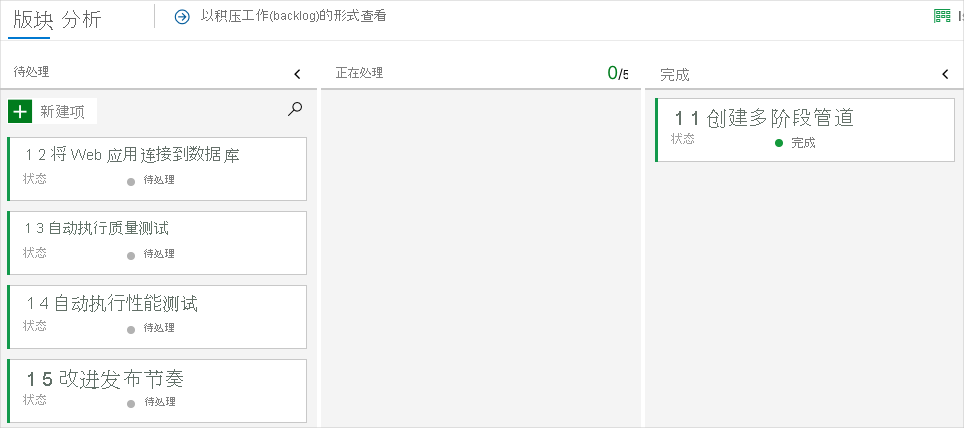
禁用管道或删除项目
此学习路径中的每个模块都提供了一个模板。 你可以运行此模板为模块创建干净的环境。
运行多个模板可生成多个 Azure Pipelines 项目。 每个项目都指向同一个 GitHub 存储库。 在你每次向 GitHub 存储库推送更改时,此设置都可触发多个管道运行。 管道运行会用尽托管代理上的免费生成分钟数。 为了避免浪费这些免费的生成分钟数,请在移到下一个模块之前禁用或删除管道。
选择以下选项之一。
选项 1:禁用管道
禁用管道,使其不处理生成请求。 如果需要,可以稍后重新启用生成管道。 如果要保留 DevOps 项目和生成管道以供将来参考,请选择此选项。
禁用管道:
在 Azure Pipelines 中转到你的管道。
从下拉列表中,选择“Settings”。
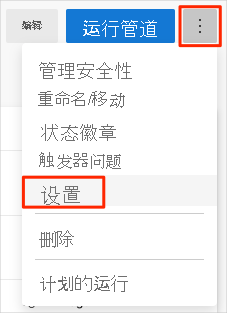
在“Processing of new run requests”下,选择“Disabled”,然后选择“Save”。
管道现不再处理生成请求。
选项 2:删除 Azure DevOps 项目
删除 Azure DevOps 项目,包括 Azure Boards 的内容和生成管道。 在之后的模板中,你可运行另一个模板,调出其状态是该项目退出状态的新项目。 如果不需要 DevOps 项目供将来参考,请选择此选项。
删除项目:
在 Azure DevOps 中,转到项目。 之前,我们建议将此项目命名为“Space Game - Web - 多阶段”。
选择 Azure DevOps 页左下角的“项目设置”。
在“项目详细信息”区域中,向下滚动并选择“删除”。
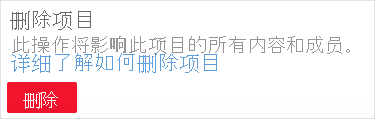
在显示的窗口中,输入项目名称。 再次选择“删除”。
项目现已删除。